在使用Windows10操作系统的过程中,我们难免会遇到各种问题,比如系统崩溃、无法启动、病毒感染等等。为了解决这些问题,我们可以借助U盘来启动并恢复系统。本文将为大家详细介绍以Win10U盘启动恢复系统的教程。
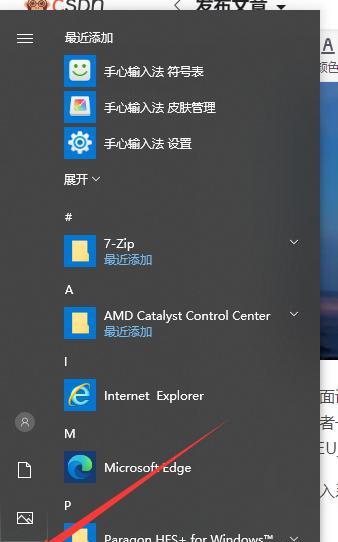
一、制作Win10U盘启动盘
1.选择合适的U盘作为启动盘:关键字:选择合适的U盘
在开始制作Win10U盘启动盘之前,我们首先要选择一款合适的U盘。建议选择容量较大、读写速度较快的U盘,以确保系统恢复的速度和效果。

2.下载并安装Windows10安装媒体创建工具:关键字:下载安装媒体创建工具
接下来,我们需要下载并安装Windows10安装媒体创建工具,这是一个官方提供的免费工具,用于制作Win10U盘启动盘。
3.运行Windows10安装媒体创建工具:关键字:运行安装媒体创建工具
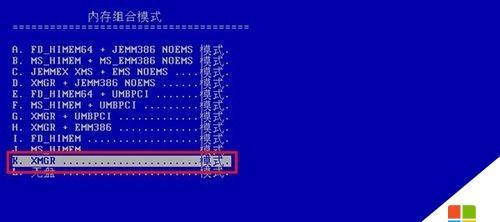
安装完毕后,我们运行Windows10安装媒体创建工具。在程序界面中,选择“创建安装介质(USB闪存驱动器、DVD或ISO文件)以另一台电脑上的Flash闪存驱动器安装Windows10”选项,然后点击“下一步”。
4.选择U盘作为启动盘:关键字:选择U盘作为启动盘
在接下来的界面中,选择“USB闪存驱动器”选项,并点击“下一步”。在列表中选择你想要制作成启动盘的U盘。
5.开始制作Win10U盘启动盘:关键字:开始制作启动盘
点击“下一步”后,系统将开始制作Win10U盘启动盘。这个过程可能需要一些时间,取决于你的电脑性能和U盘读写速度。请耐心等待。
二、通过Win10U盘启动并恢复系统
6.插入制作好的Win10U盘启动盘:关键字:插入Win10U盘启动盘
制作完成后,将U盘插入需要恢复系统的电脑的USB接口。
7.进入计算机的BIOS设置:关键字:进入BIOS设置
重新启动电脑,进入计算机的BIOS设置界面。不同品牌的电脑,进入BIOS的方式可能不同,一般需要按下某个键(如F2、Delete)来进入。
8.调整启动顺序:关键字:调整启动顺序
在BIOS设置界面中,找到“启动”选项,并选择“启动顺序”或“BootOrder”。将U盘的启动顺序调整到第一位,确保计算机能够从U盘启动。
9.保存并退出BIOS设置:关键字:保存并退出BIOS
在完成启动顺序调整后,保存修改并退出BIOS设置。一般情况下,你可以通过按下“F10”键来保存并退出。
10.选择U盘启动:关键字:选择U盘启动
电脑重新启动后,会自动从U盘中的系统进行引导。此时,你需要按照屏幕上的提示,选择U盘启动。
11.选择系统恢复选项:关键字:选择系统恢复选项
在进入Win10U盘启动界面后,你会看到一系列的系统恢复选项。你可以根据实际情况选择相应的选项,比如修复启动问题、系统还原等等。
12.进行系统恢复操作:关键字:进行系统恢复操作
根据所选择的系统恢复选项,按照界面上的提示进行相应的操作。例如,如果选择了修复启动问题,系统会自动进行修复操作;如果选择了系统还原,你需要选择还原点并等待系统恢复。
13.完成系统恢复:关键字:完成系统恢复
根据所选择的操作,系统会自动完成相应的恢复过程。这个过程可能需要一定的时间,请耐心等待。
14.重新启动电脑:关键字:重新启动电脑
当系统恢复完成后,你可以选择重新启动电脑。此时,你可以拔出U盘,然后按下计算机的电源按钮重启。
15.检查系统恢复效果:关键字:检查系统恢复效果
重新启动后,你可以检查系统是否成功恢复。如果一切正常,你的Win10系统将重获新生。
通过制作Win10U盘启动盘,并按照教程启动并恢复系统,可以轻松解决Windows10系统出现的各种问题。在遇到系统崩溃、无法启动等情况时,Win10U盘启动恢复系统是一个非常方便和有效的解决方案。希望本文能够帮助到需要的读者,让你的电脑重焕生机。

介绍:随着技术的不断发展,越来越多的人选择使用U盘来启动IS...

SurfaceBook作为微软旗下的高端笔记本电脑,备受用户喜爱。然...

在如今数码相机市场的竞争中,索尼A35作为一款中级单反相机备受关注。...

在计算机使用过程中,主板BIOS(BasicInputOutputS...

在我们使用电脑时,经常会遇到一些想要截屏保存的情况,但是一般的截屏功...